- Partie 1 : Comment partager de longues vidéos depuis un iPhone avec FoneLab HyperTrans
- Partie 2 : Comment partager des vidéos d'iPhone vers Android via USB
- Partie 3 : Comment partager des vidéos d'iPhone vers Android via Google Drive
- Partie 4 : Comment envoyer des vidéos d'iPhone à Android par e-mail
- Partie 5 : FAQ sur le partage de vidéos d'iPhone vers Android
Transférer des données de l'iPhone, Android, iOS, ordinateur à n'importe où sans perte.
- Transférer des données d'une carte Micro SD vers un autre Android
- Comment transférer des photos d'un téléphone à un autre
- Comment transférer des photos de votre ancien téléphone LG vers un ordinateur
- Comment transférer des photos d'un vieux Samsung à un autre Samsung
- Transférer les contacts de Samsung sur iPhone
- Transférer des données de LG à Samsung
- Transférer des données de l'ancienne tablette vers la nouvelle
- Transférer des fichiers d'Android vers Android
- Transférer des photos iCloud vers Android
- Transférer des notes iPhone vers Android
- Transférer iTunes Music sur Android
Envoyez une vidéo d'iPhone à Android de manière efficace que vous ne pouvez pas manquer
 Mis à jour par Lisa Ou / 21 févr.2022 16:00
Mis à jour par Lisa Ou / 21 févr.2022 16:00L'envoi de vidéos d'iPhone vers Android est l'une des choses les plus courantes que les utilisateurs de différents appareils font pour partager des vidéos. Vous êtes peut-être un utilisateur d'iPhone et votre téléphone est utilisé pour prendre une vidéo de vous-même ou de votre groupe. Ou peut-être que votre iPhone est utilisé pour enregistrer un message d'accueil vidéo et que vous souhaitez l'envoyer à quelqu'un de loin. Ou peut-être travaillez-vous sur un projet vidéo. En tant qu'utilisateur d'iPhone, vous serez peut-être heureux de l'utiliser pour l'enregistrement vidéo en raison de son excellente qualité. Mais alors, vos amis ou votre famille sont probablement des utilisateurs d'Android et vous souhaitez toujours leur envoyer des vidéos. Il existe d'innombrables raisons pour lesquelles vous souhaitez partager des vidéos d'iPhone vers Android.
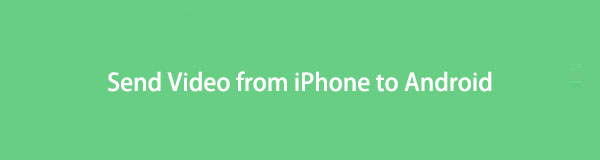
Néanmoins, la dernière chose que vous voulez est de perdre la qualité de vos vidéos iPhone tout en les partageant sur un Android. Dans certains cas, la qualité de la vidéo partagée est altérée ou affectée. Avec cela, vous avez besoin d'une solution qui vous permette de partager des vidéos iPhone sur Android aussi efficacement et en toute sécurité que possible tout en préservant la qualité vidéo originale de l'iPhone. Aussi, il serait préférable de découvrir la meilleure solution avant d'envoyer votre vidéo pour diminuer le risque de perte de temps et d'espace mémoire. Par conséquent, cet article vous montrera les 4 méthodes les meilleures et les plus recommandées pour envoyer une vidéo sur Android à partir d'un iPhone. Assurez-vous de lire jusqu'à la fin et d'apprendre uniquement des meilleurs.

Liste de guide
- Partie 1 : Comment partager de longues vidéos depuis un iPhone avec FoneLab HyperTrans
- Partie 2 : Comment partager des vidéos d'iPhone vers Android via USB
- Partie 3 : Comment partager des vidéos d'iPhone vers Android via Google Drive
- Partie 4 : Comment envoyer des vidéos d'iPhone à Android par e-mail
- Partie 5 : FAQ sur le partage de vidéos d'iPhone vers Android
Partie 1 : Comment partager de longues vidéos depuis un iPhone avec FoneLab HyperTrans
FoneLab HyperTrans est un programme qui vous permet de transférer tous les types de données entre un ordinateur, des appareils iOS et Android. Avant tout, c'est un superbe outil pour transférer des fichiers multimédias sans altérer la qualité et le format du fichier multimédia. De plus, cet outil est principalement conçu comme un outil de transfert. Ainsi, il vous garantit une session de transfert sûre et réussie. Donc, si vous voulez savoir comment envoyer des vidéos d'iPhone à iPhone, d'iPhone à Android et vice versa, c'est le meilleur choix pour vous.
Étapes pour envoyer une longue vidéo de l'iPhone vers Android avec FoneLab HyperTrans:
Transférer des données de l'iPhone, Android, iOS, ordinateur à n'importe où sans perte.
- Déplacez les fichiers entre iPhone, iPad, iPod touch et Android.
- Importez des fichiers d'iOS vers iOS ou d'Android vers Android.
- Déplacer des fichiers d'iPhone / iPad / iPod / Android vers un ordinateur.
- Enregistrer des fichiers d'un ordinateur à un iPhone / iPad / iPod / Android.
Étape 1Tout d'abord, ayez le FoneLab HyperTrans programme téléchargé et installé sur votre ordinateur. Exécutez le programme après cela.

Étape 2Deuxièmement, connectez votre iPhone et le téléphone Android à votre ordinateur à l'aide d'un câble USB. Clique le Menu en haut au centre de l'interface, puis sélectionnez le iPhone comme périphérique source.
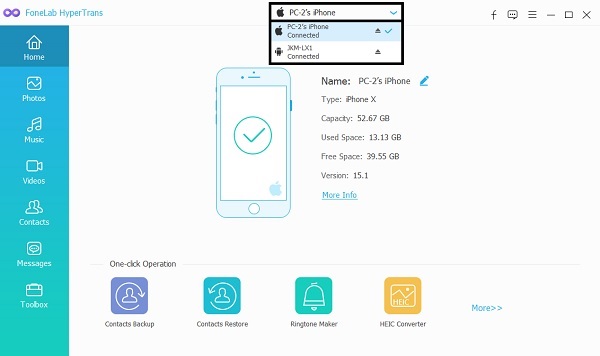
Étape 3Troisièmement, cliquez sur Vidéos dans la barre latérale gauche, sélectionnez toutes les vidéos que vous souhaitez transférer à partir du panneau de prévisualisation.

Étape 4Enfin, cliquez sur le Exporter l'icône de l'appareil et sélectionnez le Téléphone Android comme périphérique de destination.
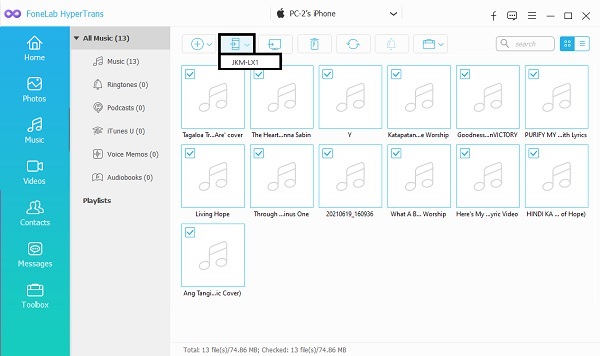
Cette méthode est également un moyen d'envoyer des fichiers vidéo volumineux d'Android vers l'iPhone. Alternativement, vous pouvez également partager des vidéos iPhone sur un appareil Android via un ordinateur sans programme tiers.
Transférer des données de l'iPhone, Android, iOS, ordinateur à n'importe où sans perte.
- Déplacez les fichiers entre iPhone, iPad, iPod touch et Android.
- Importez des fichiers d'iOS vers iOS ou d'Android vers Android.
- Déplacer des fichiers d'iPhone / iPad / iPod / Android vers un ordinateur.
- Enregistrer des fichiers d'un ordinateur à un iPhone / iPad / iPod / Android.
Partie 2 : Comment partager des vidéos d'iPhone vers Android via USB
Vous pouvez utiliser uniquement l'explorateur de fichiers et les câbles USB de votre ordinateur lorsque vous exportez depuis un iPhone. S'il est impossible d'importer des données sur un iPhone par cette méthode, il est possible de faire l'inverse. Vous pouvez transférer des vidéos directement d'un iPhone vers un Android, de manière sélective en plus.
Étapes pour partager une vidéo d'un iPhone vers un téléphone Android via USB :
Étape 1Pour commencer, connectez votre iPhone et votre téléphone Android à un ordinateur via un câble USB. Bientôt, accédez à votre iPhone à partir du ce PC panneau sur le Explorateur de fichiers.
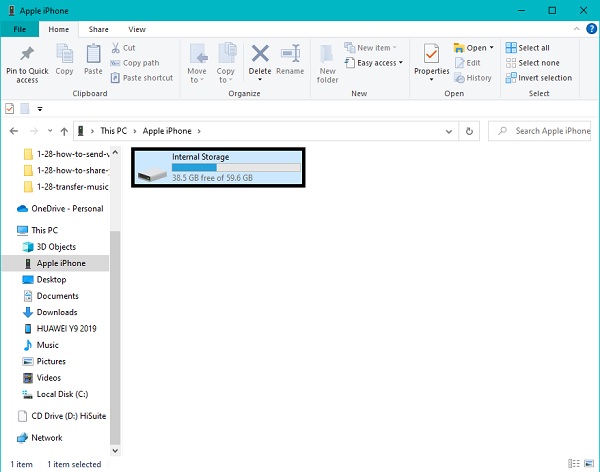
Étape 2Accédez au dossier DCIM, puis naviguez et sélectionnez toutes les vidéos que vous souhaitez partager sur un téléphone Android. Pour sélectionner plusieurs vidéos, appuyez sur la Ctrl touche de votre clavier lorsque vous cliquez sur chaque vidéo.
Étape 3Ensuite, copiez les vidéos en appuyant sur le Ctrl + C touches simultanément. Vous pouvez également cliquer avec le bouton droit de la souris puis sélectionner Copier.
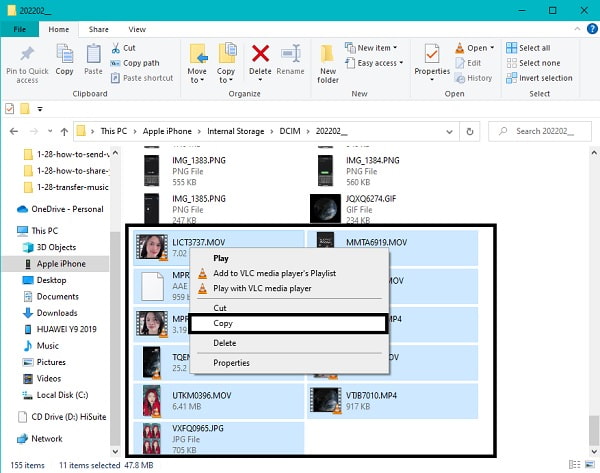
Étape 4Enfin, revenez à Ce PC puis ouvrez l'appareil Android. À partir de là, définissez le dossier de destination, puis collez les vidéos copiées. Vous pouvez appuyer sur le Ctrl + V toutes les touches ou sélectionnez pâtes après avoir cliqué avec le bouton droit de votre souris.
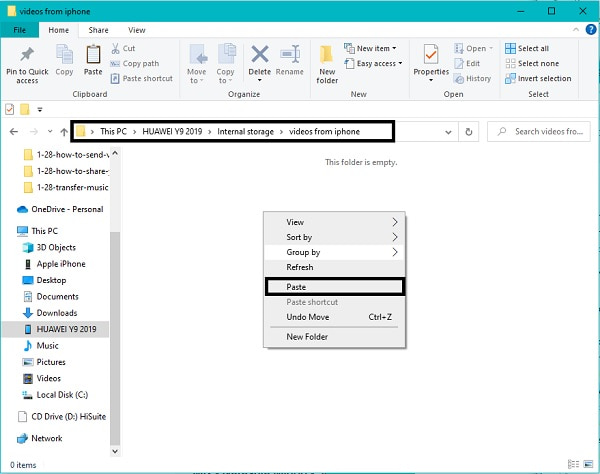
Cette méthode est un excellent moyen de partager des vidéos d'iPhone vers Android. Cependant, ce n'est peut-être pas la méthode la plus rapide car cela peut prendre un certain temps. De plus, vous voudrez peut-être le faire seul sur votre iPhone et Android.
Partie 3. Comment partager des vidéos d'iPhone vers Android via Google Drive
Vous pouvez utiliser Google Drive pour stocker, synchroniser et accéder aux données, y compris les fichiers multimédias entre les appareils. Tout ce que vous téléchargez sur Google Drive sera disponible et facilement accessible à tout moment sur n'importe quel appareil. Avec Google Drive, vous pouvez télécharger des vidéos depuis votre iPhone, puis y accéder sur un téléphone Android par la suite.
Étapes pour envoyer des vidéos sur iPhone via Google Drive :
Étape 1Tout d'abord, installez Google Drive sur votre iPhone et sur Android. Ouvrez Google Drive sur votre iPhone, puis appuyez sur le "Plus" icône, puis Télécharger dans le coin inférieur droit de votre écran.
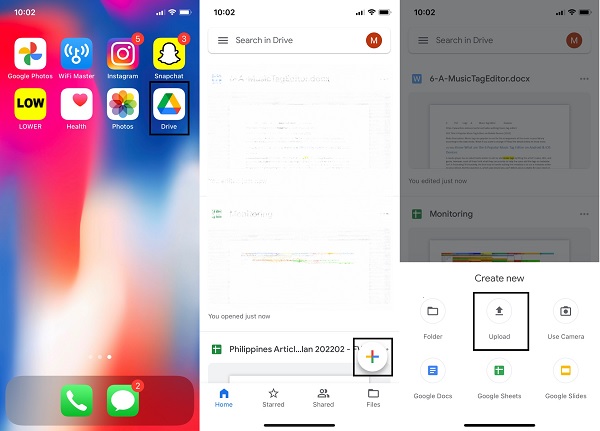
Étape 2Deuxièmement, sélectionnez Photos et vidéos et commencez à naviguer vers les vidéos que vous souhaitez partager.
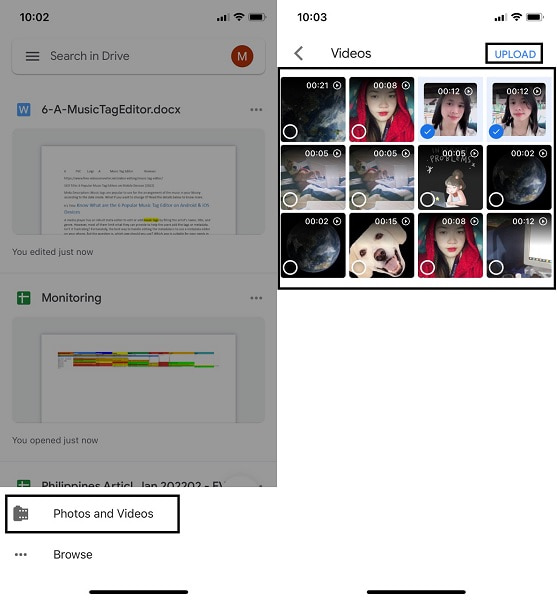
Étape 3Troisièmement, ouvrez Google Drive sur votre téléphone Android et assurez-vous d'utiliser le même Email Adresse qui est connectée sur votre iPhone. De là, vous pouvez accéder aux vidéos téléchargées.
Cette méthode est parmi les meilleures pour envoyer une grande vidéo d'iPhone vers Android sans ordinateur. Cependant, si les vidéos que vous souhaitez envoyer sont de petite taille, vous pouvez les envoyer directement par e-mail.
Transférer des données de l'iPhone, Android, iOS, ordinateur à n'importe où sans perte.
- Déplacez les fichiers entre iPhone, iPad, iPod touch et Android.
- Importez des fichiers d'iOS vers iOS ou d'Android vers Android.
- Déplacer des fichiers d'iPhone / iPad / iPod / Android vers un ordinateur.
- Enregistrer des fichiers d'un ordinateur à un iPhone / iPad / iPod / Android.
Partie 4 : Comment envoyer des vidéos d'iPhone à Android par e-mail
Le courrier électronique est un moyen classique d'échanger des fichiers et des fichiers multimédias, quels que soient les appareils utilisés. Sur cette note, vous pouvez sans aucun doute utiliser le courrier électronique pour envoyer des vidéos d'iPhone à Android.
Étapes pour envoyer une vidéo d'un iPhone à un Android par e-mail :
Étape 1D'abord, ouvrez le Photos app sur votre iPhone, puis touchez Sélectionnez. Ensuite, sélectionnez toutes les vidéos que vous souhaitez envoyer.
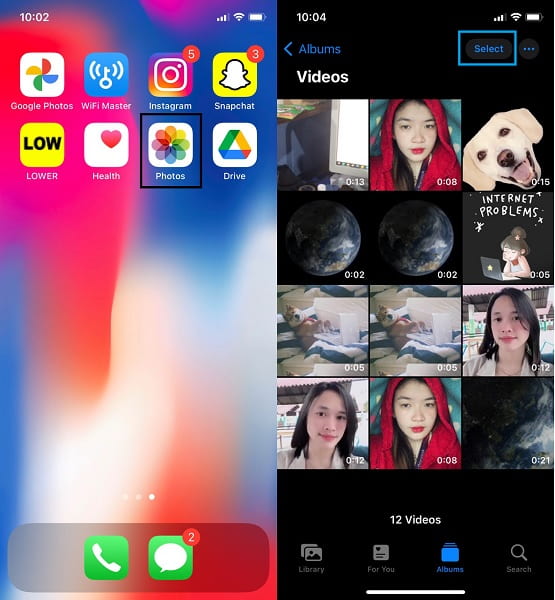
Étape 2Ensuite, appuyez sur le Partager , puis sélectionnez Mail comme méthode d'envoi. Entrez brièvement l'adresse e-mail du destinataire, qui est le compte connecté sur le téléphone Android.
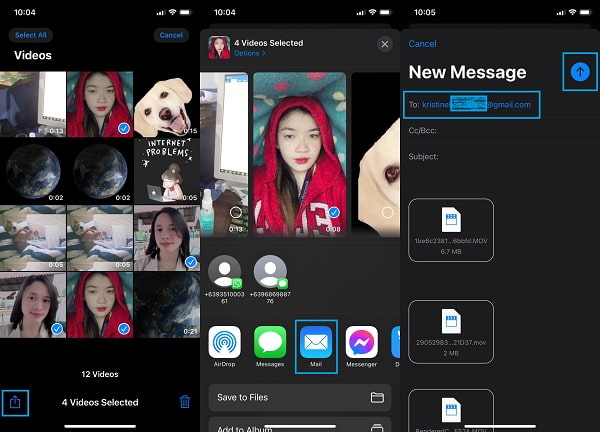
Cependant, ce n'est pas la meilleure méthode pour envoyer de gros fichiers vidéo d'iPhone vers Android. En effet, il existe une limite de taille de fichier de 20 à 25 Mo pour l'envoi d'e-mails. Ainsi, vous devriez essayer FoneLab HyperTrans, et il n'a pas de limitation de taille de fichier.
Partie 5 : FAQ sur le partage de vidéos d'iPhone vers Android
Pourquoi je ne peux pas envoyer de vidéo d'iPhone à Android par SMS ?
Vous ne pouvez pas envoyer de vidéo de l'iPhone vers Android par SMS lorsque le MMS est désactivé sur l'iPhone. Donc vous savez, MMS ou Multimedia Messaging Service. Par conséquent, si le MMS est désactivé, vous ne pourrez pas envoyer de messages avec des vidéos jointes.
Quand les vidéos sont-elles floues lorsque j'envoie des vidéos d'iPhone vers Android ?
La qualité de la vidéo envoyée d'un iPhone à un Android dépend de la méthode utilisée pour les envoyer. Certaines méthodes compriment automatiquement la vidéo après cela. Par conséquent, il est essentiel de trouver les meilleures solutions qui garantissent aucune altération de la qualité pour garantir que la vidéo est reçue avec la qualité d'origine.
Et voilà comment envoyer des vidéos iPhone vers Android. Vous voyez comme c'est facile et rapide ? Tout ce que vous avez à faire maintenant est de choisir votre méthode préférée et d'obtenir vos vidéos sur Android à partir de l'iPhone. Aditionellement, FoneLab HyperTrans serait le meilleur pour vous si vous voulez apprendre à envoyer des vidéos sur iPhone, Android ou ordinateur. Cette revendication est due au fait qu'elle garantit un transfert réussi sans aucune perte de qualité.
Transférer des données de l'iPhone, Android, iOS, ordinateur à n'importe où sans perte.
- Déplacez les fichiers entre iPhone, iPad, iPod touch et Android.
- Importez des fichiers d'iOS vers iOS ou d'Android vers Android.
- Déplacer des fichiers d'iPhone / iPad / iPod / Android vers un ordinateur.
- Enregistrer des fichiers d'un ordinateur à un iPhone / iPad / iPod / Android.
Le transfert de fichiers entre deux appareils Android n'est pas difficile, mais la durée du transfert varie en fonction de la méthode et des outils utilisés. Tirez le meilleur parti de vos fichiers Android, même sur un autre téléphone. Apprenez à transférer efficacement des fichiers d'Android vers un autre Android comme avec les solutions ci-dessus.
